Cách khắc phục sự cố kết nối Bluetooth trên Windows 10

Khắc phục sự cố Bluetooth trên Windows 10 với các bước đơn giản nhưng hiệu quả, giúp thiết bị kết nối trở lại bình thường.
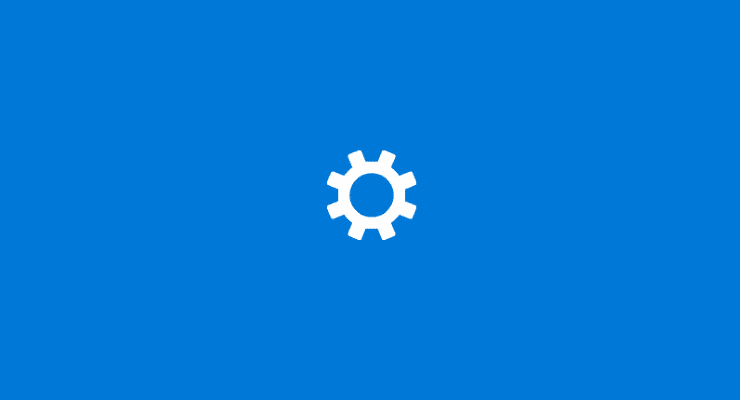
Nếu bạn đang gặp khó khăn để đọc văn bản trên màn hình của mình, điều đó có thể có nghĩa là màn hình của bạn ở quá xa hoặc độ phân giải của bạn được đặt quá cao. Nếu bạn không thể hoặc không muốn chống lại điều đó bằng cách di chuyển màn hình hoặc giảm độ phân giải của màn hình, thì có các tùy chọn khác.
Một tùy chọn là thay đổi tỷ lệ văn bản. Thao tác này định cấu hình kích thước phông chữ cho các phần tử giao diện người dùng như menu bắt đầu và thanh trên cùng của Microsoft Word.
Một số ứng dụng sẽ thay đổi kích thước của các phần tử văn bản khác trong khi những ứng dụng khác có thể không. Ví dụ: trong khi Chrome sẽ tăng kích thước của tất cả văn bản, nội dung của Tài liệu Word sẽ không thay đổi - để chỉnh sửa điều đó, bạn cần phải thay đổi kích thước phông chữ hoặc phóng to tài liệu một chút. Hướng dẫn này sẽ hướng dẫn bạn cách bật tỷ lệ văn bản trong Windows 10.
Chia tỷ lệ văn bản được định cấu hình trong ứng dụng Cài đặt và có thể được truy cập bằng cách nhấn phím Windows, nhập “Kích thước văn bản” và nhấn enter. Thao tác này sẽ mở cài đặt “Hiển thị” trong phần Dễ truy cập của ứng dụng Cài đặt.
Tùy chọn trên cùng được gắn nhãn "Phóng to văn bản". Để cấu hình tỷ lệ văn bản, chỉ cần kéo thanh trượt từ trái sang phải. Hộp "Văn bản mẫu" phía trên thanh trượt sẽ thể hiện sự thay đổi về kích thước văn bản. Khi bạn hài lòng với kích thước chia tỷ lệ văn bản, hãy nhấp vào “Áp dụng”.
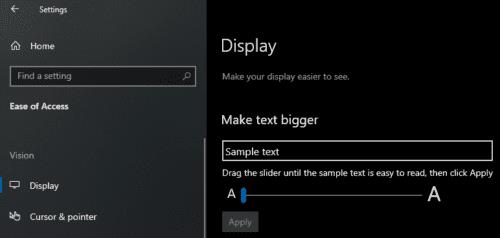
Sử dụng thanh cuộn để định cấu hình cài đặt tỷ lệ văn bản.
Màn hình tải sẽ xuất hiện trong vài giây khi thay đổi được áp dụng. Khi màn hình tải đóng lại, bạn đã sẵn sàng sử dụng Windows với bộ chia tỷ lệ văn bản của mình.
Khắc phục sự cố Bluetooth trên Windows 10 với các bước đơn giản nhưng hiệu quả, giúp thiết bị kết nối trở lại bình thường.
Làm thế nào để nhận trợ giúp trong Windows 10 là một câu hỏi cần thiết. Đọc tiếp để tìm ra phương pháp tốt nhất giúp giải quyết các vấn đề liên quan đến Microsoft Windows 10.
Blog này sẽ giúp người dùng khắc phục Trình điều khiển thiết bị I2C HID không hoạt động trên Windows 11 bằng các bước được chuyên gia khuyến nghị nhanh chóng và đơn giản để làm theo.
Nếu bạn đang gặp phải vấn đề về âm thanh trên máy tính thì có lẽ đã đến lúc cập nhật trình điều khiển âm thanh trên Windows 10.
Tìm hiểu cách khắc phục bộ điều khiển trò chơi không hoạt động trên PC Windows của bạn và thưởng thức các trò chơi yêu thích của bạn mà không bị gián đoạn.
Bạn muốn biết cách khôi phục dữ liệu từ ổ cứng ngoài? Hãy đọc phần này để có được phần mềm khôi phục ổ cứng Windows 10 tốt nhất để định dạng dữ liệu ngay lập tức.
Dưới đây là các bước nhanh chóng và đơn giản về cách thay đổi địa chỉ IP trong Windows 10. Bạn cũng có thể đặt IP tĩnh trong Windows 10 do quản trị viên mạng của bạn cung cấp.
Khôi phục file CAB - Bài viết này giúp bạn hiểu rõ hơn về file CAB và cách khôi phục file CAB đã xóa trên Windows.
Nếu bạn đang tìm kiếm một cách đơn giản nhưng mạnh mẽ để ghi lại màn hình máy tính để bàn của mình thì tại sao không sử dụng chương trình đã được cài đặt sẵn trên máy tính. Tìm hiểu tại đây, cách ghi lại màn hình của bạn bằng trình phát phương tiện VLC trên Windows 10, 8 và 7.
Bảng điều khiển Windows 10 của bạn không phản hồi? Dưới đây là một số cách sử dụng mà bạn có thể giải quyết vấn đề một cách dễ dàng nhất.








